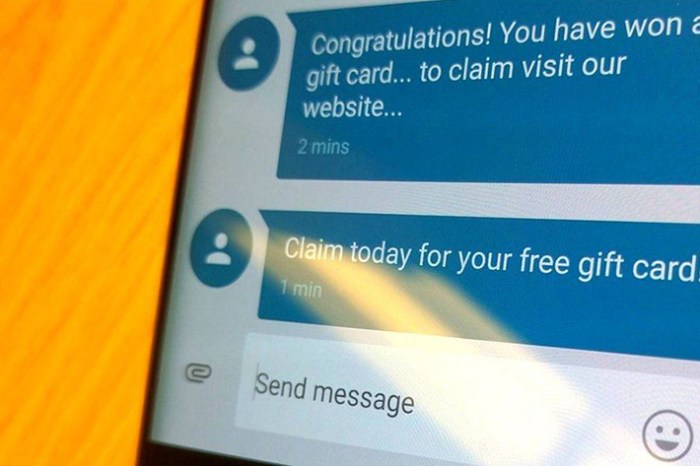Cara Aman Menyembunyikan Folder dan File dengan CMD
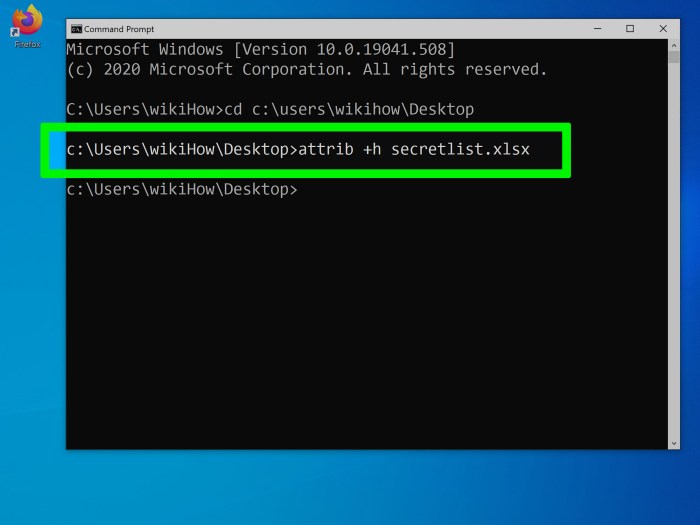
Cara Aman Menyembunyikan Folder dan File dengan CMD – Bosan dengan file dan folder yang berantakan dan ingin menjaga privasi data? Nah, kamu bisa memanfaatkan CMD, bro! CMD adalah command prompt yang bisa kamu gunakan untuk ngatur file dan folder di komputer. Dengan CMD, kamu bisa menyembunyikan file dan folder dengan gampang dan aman, jadi nggak usah khawatir data-data kamu kelihatan orang lain.
Siap-siap jadi hacker keren!
CMD ini kayak kunci rahasia untuk ngatur file dan folder. Kamu bisa menyembunyikan folder dan file penting dengan menggunakan perintah khusus di CMD. Kamu juga bisa ngatur atribut file dan folder, jadi nggak sembarang orang bisa ngaksesnya. Keren kan?
Simak terus penjelasannya, ya!
Cara Menyembunyikan Folder dan File dengan CMD
Hei, bro! Mau belajar nge-hack file dan folder biar gak ketauan? Oke, tenang aja, ini bukan tentang hacking yang sesungguhnya, tapi tentang cara menyembunyikan file dan folder di Windows dengan CMD. CMD, alias Command Prompt, adalah tools yang powerful buat ngatur Windows, termasuk buat nge-hide file dan folder.
Jadi, simak baik-baik cara kerjanya, ya!
Cara Menyembunyikan Folder dan File dengan CMD
Buat nge-hide file dan folder, kita perlu pake perintah “attrib”. Perintah ini bisa ngubah atribut file atau folder, termasuk atribut “hidden” yang bikin file atau folder gak keliatan di File Explorer. Gampang banget, nih, caranya:
- Buka Command Prompt (CMD) dengan ngetik “cmd” di search bar Windows.
- Ketik perintah “attrib +h [path file atau folder]” dan tekan Enter. Contohnya, buat nge-hide folder “My Documents”, ketik “attrib +h C:\Users\NamaUser\Documents” dan tekan Enter.
Setelah kamu ngetik perintah ini, folder “My Documents” bakal di-hide, dan gak keliatan di File Explorer.
Contoh Perintah CMD untuk Menyembunyikan Folder dan File
Nih, contoh-contoh perintah CMD buat nge-hide file dan folder:
- Menyembunyikan file “myfile.txt”: “attrib +h C:\Users\NamaUser\Desktop\myfile.txt”
- Menyembunyikan folder “My Photos”: “attrib +h C:\Users\NamaUser\Pictures\My Photos”
- Menyembunyikan semua file di folder “My Documents”: “attrib +h C:\Users\NamaUser\Documents\*.*”
Ingat, ganti “NamaUser” dengan nama user kamu. Dan, hati-hati ya, kalo salah ngetik, bisa aja file atau folder kamu ilang beneran. Pastiin kamu ngetik perintahnya dengan benar!
Tampilan Folder dan File yang Disembunyikan di Explorer
Kalo kamu udah nge-hide file atau folder, kamu gak bakal ngeliat file atau folder itu di File Explorer. Tapi, kamu tetep bisa ngeliat file atau folder yang tersembunyi dengan cara:
- Buka File Explorer.
- Klik tab “View”.
- Centang kotak “Hidden items”.
Setelah kamu centang “Hidden items”, file atau folder yang tersembunyi bakal keliatan di File Explorer. Tapi, kalo kamu gak nge-centang “Hidden items”, file atau folder yang tersembunyi bakal tetep gak keliatan.
Perbedaan Menyembunyikan Folder dan File dengan CMD dan Cara Konvensional
Menyembunyikan file dan folder dengan CMD dan cara konvensional punya perbedaan, nih:
| Metode | Keuntungan | Kekurangan |
|---|---|---|
| CMD | Lebih cepat dan efisien | Membutuhkan pengetahuan tentang perintah CMD |
| Cara Konvensional | Lebih mudah dipelajari | Lebih lambat dan kurang efisien |
Atribut File dan Folder
Atribut file dan folder adalah properti tersembunyi yang menentukan bagaimana file dan folder ditampilkan di Windows. Atribut ini dapat diubah menggunakan CMD (Command Prompt) untuk mengontrol visibilitas file dan folder, yang memungkinkan kita untuk menyembunyikannya dari pandangan biasa.
Atribut File dan Folder
Berikut adalah atribut file dan folder utama yang terkait dengan menyembunyikan folder dan file dengan CMD:
- Read-only:Atribut ini mencegah file diubah atau dihapus. File dengan atribut ini hanya dapat dibaca.
- Hidden:Atribut ini menyembunyikan file atau folder dari tampilan normal. Untuk melihat file atau folder tersembunyi, kita perlu mengaktifkan opsi “Show hidden files and folders” di pengaturan Explorer.
- System:Atribut ini menandai file atau folder sebagai file sistem penting yang tidak boleh diubah atau dihapus. Biasanya, file sistem ini digunakan oleh Windows untuk menjalankan sistem operasi.
- Archive:Atribut ini menandai file atau folder sebagai file yang telah dimodifikasi sejak terakhir kali di-backup. Atribut ini digunakan oleh program backup untuk menentukan file mana yang perlu di-backup.
Mengubah Atribut File dan Folder dengan CMD
Untuk mengubah atribut file dan folder dengan CMD, kita dapat menggunakan perintah attrib. Perintah ini memiliki beberapa opsi yang dapat digunakan untuk mengubah atribut file dan folder:
- +r:Menambahkan atribut read-only.
- -r:Menghapus atribut read-only.
- +h:Menambahkan atribut hidden.
- -h:Menghapus atribut hidden.
- +s:Menambahkan atribut system.
- -s:Menghapus atribut system.
- +a:Menambahkan atribut archive.
- -a:Menghapus atribut archive.
Contoh CMD untuk Mengubah Atribut File dan Folder
Berikut adalah contoh penggunaan perintah attribuntuk mengubah atribut file dan folder:
-
- Menyembunyikan file “myFile.txt”:
attrib +h myFile.txt
-
- Menampilkan file “myFile.txt”:
attrib-h myFile.txt
-
- Menyembunyikan folder “myFolder”:
attrib +h myFolder\*.*
-
- Menampilkan folder “myFolder”:
attrib-h myFolder\*.*
Menggunakan Atribut File dan Folder untuk Menyembunyikan Folder dan File Secara Permanen, Cara Aman Menyembunyikan Folder dan File dengan CMD
Atribut hiddendapat digunakan untuk menyembunyikan folder dan file secara permanen. Namun, perlu diingat bahwa file dan folder yang tersembunyi masih dapat diakses dengan mengaktifkan opsi “Show hidden files and folders” di pengaturan Explorer.
Untuk menyembunyikan folder dan file secara permanen, kita dapat menggunakan kombinasi atribut hiddendan system. Dengan menambahkan kedua atribut ini, file dan folder akan menjadi sangat sulit untuk diakses, bahkan dengan mengaktifkan opsi “Show hidden files and folders”.
Namun, perlu diingat bahwa menyembunyikan file dan folder secara permanen tidak berarti bahwa file tersebut aman. Orang lain masih dapat mengakses file tersebut jika mereka tahu cara mengakses file tersembunyi atau menggunakan alat khusus.
CMD untuk Menyembunyikan Folder dan File
Oke, jadi kamu mau nge-hide folder atau file di komputer kamu? Tenang, CMD bisa bantu! CMD itu kayak super hero-nya komputer, bisa ngelakuin banyak hal, termasuk nge-hide folder atau file. Nah, di sini kita bakal ngebahas cara nge-hide folder dan file pakai CMD.
Siap-siap, ya!
Cara Menyembunyikan Folder dan File dengan CMD
Gunakan perintah attribuntuk menyembunyikan folder dan file. Perintah ini memungkinkan kamu untuk mengubah atribut file, termasuk atribut ‘tersembunyi’ (hidden). Berikut adalah langkah-langkahnya:
- Buka CMD. Caranya, tekan tombol Windows + R, lalu ketik
cmddan tekan Enter. - Gunakan perintah
attrib +h [nama_folder_atau_file]untuk menyembunyikan folder atau file. Misalnya, untuk menyembunyikan folder bernama “Dokumen Rahasia”, kamu bisa ketikattrib +h "Dokumen Rahasia". - Jika kamu mau menyembunyikan semua file dalam folder, gunakan tanda bintang (*) sebagai wildcard. Misalnya, untuk menyembunyikan semua file di folder “Dokumen Rahasia”, kamu bisa ketik
attrib +h "Dokumen Rahasia\*.*".
Contoh Penggunaan CMD
Misalnya, kamu mau nge-hide folder bernama “Data Pribadi” yang ada di drive D. Kamu bisa pake perintah
attrib +h "D:\Data Pribadi". Gampang, kan?
Menyembunyikan Folder dan File Secara Rekursif
Kamu juga bisa nge-hide folder dan file secara rekursif, yaitu nge-hide semua folder dan file di dalam folder tersebut. Caranya gampang, tinggal tambahin /sdi akhir perintah. Misalnya, untuk nge-hide semua file dan folder di dalam folder “Data Pribadi” di drive D, kamu bisa pake perintah attrib +h /s "D:\Data Pribadi".
Tips dan Trik Menyembunyikan Folder dan File dengan CMD: Cara Aman Menyembunyikan Folder Dan File Dengan CMD

Oke, jadi kamu mau menyembunyikan file dan folder kamu dari mata-mata yang kepo? Tenang, CMD punya beberapa trik jitu yang bisa kamu pake! Kamu bisa bikin folder dan file kamu invisible, kayak hantu! Tapi inget, ini bukan jaminan 100% aman, ya.
Ada beberapa cara yang bisa dilakuin orang buat nge-hack sistem kamu dan nemuin file yang disembunyiin. Tapi, kalo kamu mau nge-secure file kamu dari temen atau adik kamu yang suka ngubek-ngubek, ini cara yang paling gampang!
Menggunakan Atribut Tersembunyi
Nah, cara paling umum buat nge-hide file dan folder adalah dengan nge-set atribut “tersembunyi”. Ini kayak ngasih jubah invisible buat file kamu, jadi gak keliatan di Windows Explorer. Gampang banget, nih caranya:
- Buka Command Prompt (CMD) dengan hak akses administrator. Caranya, ketik “cmd” di search bar, klik kanan pada “Command Prompt”, dan pilih “Run as administrator”.
- Ketik perintah berikut, ganti “nama_folder” dengan nama folder yang mau kamu sembunyiin:
attrib +h “nama_folder”
- Tekan Enter. Beres! Folder kamu udah invisible.
- Buat nge-show lagi, pake perintah ini:
attrib
h “nama_folder”
Inget, cara ini gak sepenuhnya aman. Kalo orang tau cara nge-akses file tersembunyi, mereka tetep bisa ngeliat file kamu. Tapi, cara ini cukup efektif buat nge-hide file dari orang awam.
Menyembunyikan Folder dan File dari Pengguna Lain
Kamu mau nge-hide file dari pengguna lain di komputer yang sama? Tenang, ada cara buat nge-secure file kamu. Kamu bisa nge-set folder kamu jadi “system” folder, jadi cuma pengguna dengan hak akses administrator yang bisa ngeliat.
- Buka Command Prompt (CMD) dengan hak akses administrator.
- Ketik perintah berikut, ganti “nama_folder” dengan nama folder yang mau kamu sembunyiin:
icacls “nama_folder” /grant administrators:(OI)(CI)F
- Tekan Enter. Sekarang, folder kamu cuma bisa diakses oleh administrator.
- Buat nge-ubah kembali, pake perintah ini:
icacls “nama_folder” /remove administrators:(OI)(CI)F
Dengan cara ini, file kamu bakal aman dari pengguna lain di komputer yang sama.
Menyembunyikan Folder dan File Secara Permanen
Kalo kamu pengen nge-hide file kamu secara permanen, kamu bisa nge-delete file kamu, tapi jangan pake tombol “Delete” biasa. Kamu harus pake perintah “del” di CMD. Perintah ini bakal nge-delete file secara permanen, jadi gak bisa di-recover lagi. Inget, ini langkah yang irreversible, jadi pastikan kamu udah backup file kamu sebelum ngelakuin ini.
- Buka Command Prompt (CMD) dengan hak akses administrator.
- Ketik perintah berikut, ganti “nama_file” dengan nama file yang mau kamu delete:
del “nama_file”
- Tekan Enter. File kamu udah di-delete secara permanen.
Cara ini cocok buat nge-delete file yang udah gak kamu butuhin lagi, tapi kamu pengen nge-secure data kamu agar gak bisa di-recover.
Tips dan Trik Menyembunyikan Folder dan File dengan CMD
| Tips dan Trik | Penjelasan |
|---|---|
| Gunakan Atribut Tersembunyi | Sembunyikan folder dan file dengan atribut “tersembunyi”. |
| Sembunyikan dari Pengguna Lain | Set folder sebagai “system” folder agar hanya administrator yang bisa mengakses. |
| Hapus Secara Permanen | Delete file secara permanen dengan perintah “del” di CMD. |
| Gunakan Folder Tersembunyi | Buat folder tersembunyi di dalam folder lain untuk menyimpan file sensitif. |
| Ubah Nama File | Ubah nama file dengan karakter khusus agar tidak mudah dikenali. |
| Enkripsi File | Enkripsi file dengan program enkripsi untuk keamanan ekstra. |
Inget, nge-hide file dan folder bukan jaminan 100% aman. Kalo kamu pengen nge-secure data kamu secara maksimal, pake software keamanan yang lebih canggih.
Penutupan
Nah, sekarang kamu udah tahu cara nge-hack komputer sendiri, bukan dengan cara yang jahat ya! Dengan menggunakan CMD, kamu bisa ngatur file dan folder dengan aman dan mudah. Kamu juga bisa nge-protect data-data penting kamu dari orang yang nggak berhak.
Ingat, kemampuan ini harus digunakan dengan bijak, ya. Jangan sampai kamu salah gunakan dan malah jadi hacker beneran!
FAQ Umum
Apakah file yang disembunyikan dengan CMD bisa diakses oleh orang lain?
File yang disembunyikan dengan CMD masih bisa diakses oleh orang lain jika mereka tahu cara mengaksesnya. Namun, file tersebut tidak akan muncul di Explorer secara default.
Apakah menyembunyikan file dengan CMD bisa melindungi file dari virus?
Tidak, menyembunyikan file dengan CMD tidak akan melindungi file dari virus. Virus masih bisa menginfeksi file yang disembunyikan.